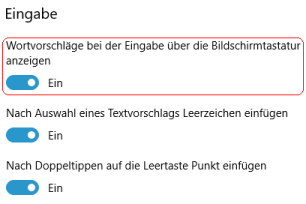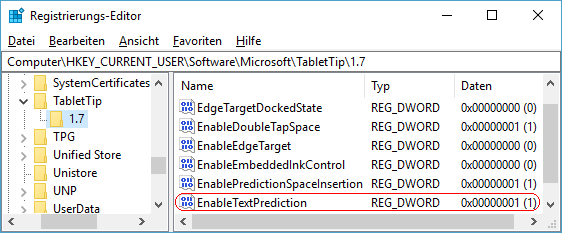|
Über den Tasten (Schaltflächen) der Bildschirmtastatur-App (gilt nicht für die Desktop-Bildschirmtastatur) werden bei der Eingabe Wortvorschläge eingeblendet. Dadurch können Wörter und Schreibfehler schneller eingegeben bzw. korrigiert werden. Die Anzeige der Wortvorschläge lässt sich über die Benutzeroberfläche oder direkt über die Registrierung deaktivieren.
So geht's (Benutzeroberfläche):
- "" > "" (oder Windowstaste + "I")
- Klicken Sie auf das Symbol "".
- Auf der Seite "" aktivieren bzw. deaktivieren Sie die Option "".
So geht's (Registrierung):
- Starten Sie "%windir%\regedit.exe" bzw. "%windir%\regedt32.exe".
- Klicken Sie sich durch folgende Schlüssel (Ordner) hindurch:
HKEY_CURRENT_USER
Software
Microsoft
TabletTip
1.7
Falls die letzten Schlüssel noch nicht existieren, dann müssen Sie diese erstellen. Dazu klicken Sie mit der rechten Maustaste in das rechte Fenster. Im Kontextmenü wählen Sie "Neu" > "Schlüssel".
- Doppelklicken Sie auf den Schlüssel "EnableTextPrediction".
Falls dieser Schlüssel noch nicht existiert, dann müssen Sie ihn erstellen. Dazu klicken Sie mit der rechten Maustaste in das rechte Fenster. Im Kontextmenü wählen Sie "Neu" > "DWORD-Wert" (REG_DWORD). Als Schlüsselnamen geben Sie "EnableTextPrediction" ein.
- Ändern Sie den Wert ggf. auf "0" (deaktiviert) oder"1" (aktiviert).
- Die Änderungen werden ggf. erst nach einem Neustart aktiv.
Hinweise:
- EnableTextPrediction:
0 = Bei der Eingabe werden über der Bildschirmtastatur-App keine Wortvorschläge mehr angezeigt.
1 = Bei der Eingabe werden über der Bildschirmtastatur-App Wortvorschläge angezeigt. (Standard)
- Ändern Sie bitte nichts anderes in der Registrierungsdatei. Dies kann zur Folge haben, dass Windows und/oder Anwendungsprogramme nicht mehr richtig arbeiten.
|